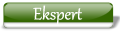Już jest nowsza wersja Jawy:
 Java SE 7 Runtime Environment (JRE) Update 4
Java SE 7 Runtime Environment (JRE) Update 4 1. Usuwamy Javę w "Dodaj lub usuń programy".
2. Sprawdzamy w C\Program Files\ czy nie ma folderu Java, jeżeli jest to usuwamy ręcznie
PPM /prawym przyciskiem myszki/.
3. W Opcjach folderów zaznaczamy "Pokaż ukryte pliki i foldery" - Zastosuj - OK.
4. Wchodzimy do "Documents and Settings".
Java powinna być w nazwie użytkownika --> Dane aplikacji -->
Sun- usuwamy ten folder.
Ustawienia lokalne --> Dane aplikacji -->
Sun - usuwamy ten folder.
All Users --> Dane aplikacji -->
Sun - usuwamy ten folder.
5. Zaznaczamy ponownie w Opcjach folderów "Nie pokazuj ukrytych plików i folderów" - Zastosuj - OK.
6. Robimy nowy
punkt przywracania systemu (dla mniej zaawansowanych).
7. Start --> Uruchom wpisujemy
regedit - OK lub Enter.
8. Wchodzimy w HKEY_CURRENT_USER --> Software --> usuwamy
JavaSoft.
9. Wchodzimy w HKEY_LOCAL_MACHINE --> SOFTWARE --> usuwamy
JavaSoft.
10. Czyścimy komputer np. programem
CCleaner.
U góry po lewej "Cleaner" na dole Analiza - Uruchom Cleaner
później "Rejestr" Skanuj by znaleźć problemy - Napraw zaznaczone problemy.
kliknij aby powiększyć :Dostępne tylko dla zarejestrowanych użytkowników Dostępne tylko dla zarejestrowanych użytkowników11. Czyścimy komputer komputer np. programem
Eusing Free Registry Cleaner.
Wybierasz język / language / Polish.
Przewiń --> Skanuj rejestr --> Napraw rejestr.
Dostępne tylko dla zarejestrowanych użytkowników Dostępne tylko dla zarejestrowanych użytkowników Dostępne tylko dla zarejestrowanych użytkowników12. Instalujemy najnowszą wersję Javy.
Uwaga - dotyczy Windows XP